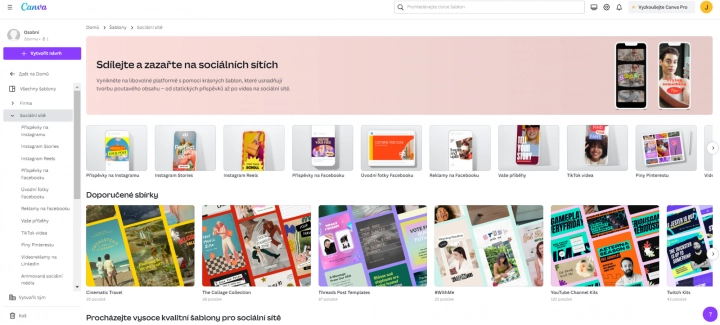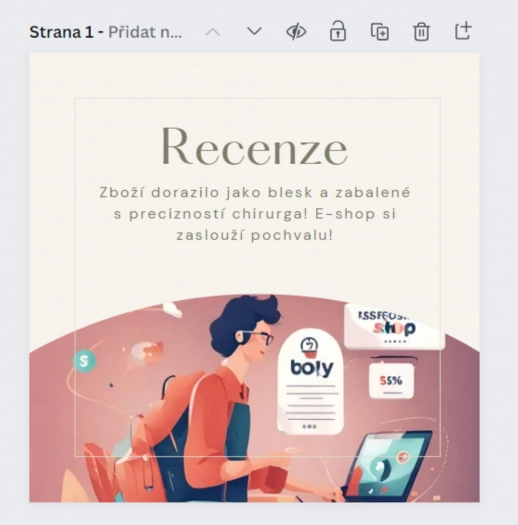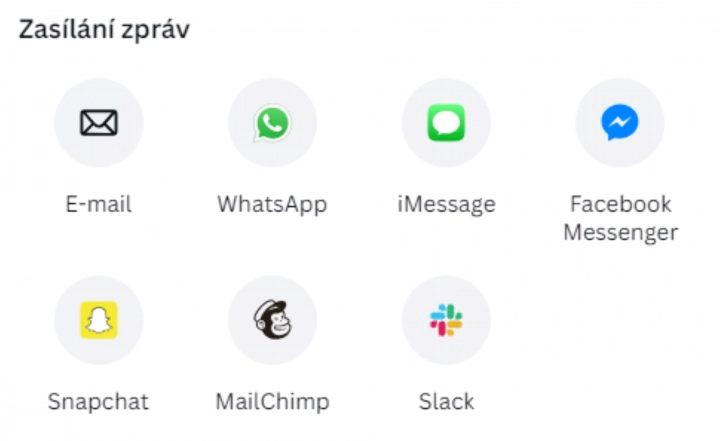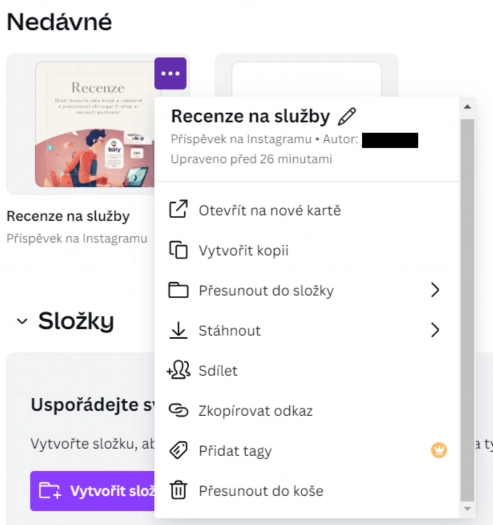Na sociálních sítích je stále potřeba v prvé řadě zaujmout a toho mohou podnikatelé a značky dosáhnout také tím, že budou vytvářet graficky zdařilý obsah. Je to jednodušší právě díky nástrojům a návrhům, které nabízí Canva.
Co se dozvíte v článku
Kde najít šablony na sociální sítě?
Jak jsme již psali, při práci v Canvě je nutná registrace. Po přihlášení se změní ikonky v pravém horním rohu a objeví se menu na levé straně. To se skládá z položek: Domů, Magic Studio, Projekty, Šablony, Značka, Aplikace a Vytvořit tým a Koš. Přes Domů se vždy jednoduše vrátíte na hlavní obrazovku Canvy. Magic Studio je spojeno s umělou inteligencí a v Projektech najdete vaše návrhy a můžete si je zde pro přehlednost členit do složek. Šablony jsou rozděleny do sekcí, jako je Firma, Sociální sítě, Vzdělávání, Video, Marketing, Tiskové produkty a Přání a pozvánky. Sociální sítě je přitom značka, kde najdete požadované šablony, přičemž v horní části si můžete vybrat z šablon podle toho, jaký návrh potřebujete vytvořit (například úvodní fotku na Facebooku, Piny Pinterestu nebo TikTok videa). Pod nimi jsou Doporučené sbírky šablon a procházet můžete podle Canvy také vysoce kvalitní šablony pro sociální sítě.
Jak na instagramový příspěvek
Když kliknete na Příspěvek na Instagramu (buď ve výše popsané horní nabídce nebo v rozbaleném menu na pravé straně), objeví se zde spousta šablon. Mezi nimi je možné vyhledávat prostřednictvím filtrů. Ty se dělí podle formátu (čtverec nebo na výšku), stylu (moderní, minimalistické, prosté, profesionální, elegantní, estetické a další), motivů (například podnikání, marketing, společnost), funkce (animace, video, zvuk), ceny (placené nebo zdarma) a barvy. Po kliknutí na tlačítko Všechny filtry je zde dále ještě ročník, předmět nebo téma.
Už dříve jsme uváděli obecné tipy na obsah na Instagramu, mezi které patří například fotografie a videa produktů, příběhy a fotografie zaměstnanců, tipy a triky, citáty, soutěže nebo reference od klientů. Ty může využít jak internetový obchod, tak také podnikatelé. Pro ukázku tedy vytvoříme příspěvek s recenzí zákazníka e-shopu.
Jednou z možností je Vytvořit prázdný dokument Příspěvek na Instagramu. Stačí kliknout na stejnojmennou ikonu a pak pracovat přímo v editoru. To je vhodné pro ty, kteří nechtějí využívat přednastavených šablon, chtějí si vše udělat podle sebe a mají tak už například promyšlený koncept. Práce v Canvě se však v tomto případě příliš neliší od jiných grafických editorů a neposkytuje příliš mnoho výhod.
Snadnější variantou je pak vybrat si přímo z navrhovaných šablon a jen příspěvek upravit podle potřeby. Po kliknutí na něj se otevře okno, kde se přes tlačítko Přizpůsobit tuto šablonu dostanete do editoru. V něm snadno upravíte texty, můžete změnit písmo nebo obrázek a další prvky šablony. Kromě práce s textem je možné upravit také obrázek (fotografii) v šabloně. Přes horní lištu jej lze snadno například převrátit, animovat nebo upravit jeho pozici. Velmi obdobná je práce také s ostatními návrhy a příspěvky na ostatní sociální sítě.
S úpravami pomůže i umělá inteligence
Po kliknutí na text je možné také pracovat s nástroji umělé inteligence Magic Write a nechat si text shrnout, přepsat nebo upravit, aby byl formálnější, nebo naopak zábavnější. U textu fiktivní recenze: „Zboží dorazilo velmi brzy a precizně zabalené. Chválím také komunikaci e-shopu a určitě v budoucnu objednám znovu.“ je zábavnějším výsledkem toto: „Zboží dorazilo jako blesk a zabalené s precizností chirurga! E-shop si zaslouží pochvalu za komunikaci. Určitě se tam brzy vrátím na nákupy!“
Přes levé menu je zase možné přidat do návrhu libovolné prvky od grafických prvků přes grafy nebo rámečky. Také si zde můžete vybrat jiný obrázek a myší jej přenést přímo do daného návrhu. Kromě předpřipravených obrázků a prvků se zde nachází také Magic Media, tedy AI generátor obrázků, kterému stačí zadat, jaký obrázek si představujete, případně upřesnit nějaké parametry.
Najednou můžete vytvořit více příspěvků
Velmi praktickou funkcí u návrhů je možnost stránku Duplikovat. To se hodí, když chcete například vytvořit více podobných příspěvků v jednotném designu – zde konkrétně recenze. Duplikování je možné prostřednictvím jedné z ikonek nacházející se v horní části u návrhu. Dále si můžete stránku například zamknout (to je výhodné především, když pracujete v týmu a nechcete, aby konkrétní návrh někdo upravoval) nebo ji odstranit.
Jak příspěvek uložit nebo sdílet?
Když jste s návrhem příspěvku na Instagram spokojeni, můžete si jej uložit nebo jej také sdílet Po kliknutí na tlačítko Sdílet nacházející se v horním pravém rohu se otevře okno s mnoha volbami. Sdílet můžete s určitými uživateli, ať jejich pozváním nebo skrze zaslání webového odkazu a samozřejmě také přímo na sociálních sítích. V těchto případech je třeba propojit si zde dané účty, ale Canva uživatele vede a jak je patrné z ikonky, tak jen naplánování příspěvků patří mezi zpoplatněné funkce.
Při stahování návrhu je možné vybrat si požadovaný typ souboru neboli formát (kromě JPG nebo PNG je zde k dispozici i PDF, GIF nebo MP4 video pro návrhy s animacemi nebo videi). V placené verzi je možné vybrat si i kvalitu. Při vytváření více stránek návrhu se dále volí, jaké z nich uložit, jestli všechny nebo jen vybrané.
Kromě stažení do zařízení je dostupné také uložení například na Google Disc, Dropbox nebo Microsoft OneDrive. K němu a dalším volbám se dostanete přes kliknutí na tlačítko tří teček a nápisu Více. Tím se zobrazí všechny možnosti pro sdílení a uložení, a to včetně poslání návrhu zprávou prostřednictvím různých platforem (WhatsApp, Messenger, Slack).
K návrhu se můžete vracet
Bez ohledu na to, jestli jste si daný příspěvek uložili nebo jej s někým sdíleli, dostanete se k němu snadno také přes Projekty. Jedná se o druhou položku v levém menu. Po rozkliknutí zde uvidíte nedávné projekty, složky, veškeré návrhy a také obrázky. Vyhledávat mezi projekty je možné také prostřednictvím filtrů, jako je Vlastník, Kategorie nebo Datum změny, což se hodí v případě, že zde máte mnoho projektů. Na daný projekt stačí kliknout a dostanete se opět do editoru, kde s daným návrhem můžete dále pracovat. Kromě toho můžete kliknout na ikonku tří teček u návrhu a zvolit, co s ním uděláte: můžete jej přejmenovat, vytvořit jeho kopii, přesunout jej do složky, stáhnout, sdílet nebo například smazat přesunutím do koše.
V dalším díle našeho seriálu se zaměříme na vytváření propagačních materiálů, jako jsou letáky nebo vizitky.
Zaujal vás článek?
Odemkněte si celý text za jednorázových 30 Kč. Stačí zadat váš e-mail a v dalším kroku vše odsouhlasit.
Již jste zaplatili? Vložte, prosím, váš e-mail a my vám zašleme nový odkaz pro odemknutí